 5 分鐘閱讀
5 分鐘閱讀PhotoRoom 是一個提供線上圖片編輯工具的線上服務,目前他主提供的項目包括了:圖片去背、魔術修飾以及圖片編輯設計工具,能夠幫助你將圖片進行去背後,立即線上進行編輯,產生出更高品質的產品圖片或是個人獨照。
我之前也有介紹過其他好用的線上去背工具,如果你有興趣,可以多多參考比較:
- Adobe Remove Background – Adobe 免費線上去背神器,可搭配 Adobe Creative Cloud Express 進行線上編輯
- Erase.bg 免費線上快速去背工具,一秒 AI 自動去背 100% 免費下載原始解析度去背圖片
- Picwish – 線上免費照片去背工具軟體,免費一鍵自動快速去背,可自由選取去背範圍與更改背景顏色
PhotoRoom 除了提供「Background Remover」圖片去背功能之外,還提供了前景物品的去除功能,或稱魔術修飾功能。也就是當一張圖片當中,有 5 個人物時,你可以透過他的「Remove object from photo」功能,將想要去除的人物透過筆刷進行塗滿,就可以立即將該人物去除,並且依然可以使用他的線上編輯工具,進行後續的圖片設計。
如果你想要了解一下其他好用的圖片前景去除工具,可以參考:jpgRM – 免費線上修圖工具,透過 AI 魔術橡皮擦將選取的照片區塊進行抹除,輕鬆移除圖片中的人物及浮水印
今天介紹的「PhotoRoom」是一款專業的線上免費去背工具,你除了能夠將圖片進行非常完整的圖片去背之外,他還提供了前景物體去除的工具,讓你可以去除照片當中的任何物體,並且融入背景成為完整的圖片。
更棒的是,使用這兩個工具之後,還可以直接進入他的圖片編輯工具中,裡面提供了眾多的範本與功能,可以讓你製作出專業的商品照或是個人生活照,不管要用來上傳至 Instagram 等社群媒體,或者是製作購物網站使用的商品圖片,都非常好用。
如果還想尋找更完整的線上去背神器,可以參考我為大家蒐集的去背工具懶人包,可以幫助你快速的找到目前市面上最佳的線上去背工具:
網站名稱:PhotoRoom – Remove Background and Create Product Pictures
網站網址:https://www.photoroom.com/
文章目錄
PhotoRoom 簡介教學
首頁介紹
進入 PhotoRoom 首頁之後,你可以直接從畫面中點選「Try it on the web」開啟線上的圖片編輯工具,一旦你加入一張圖片後,他就會自動將該圖片去除背景,並且直接將去背後的圖片匯入設計畫布中,讓你方便直接進行其他範本與特效的套用與添加文字、更改顏色的操作:
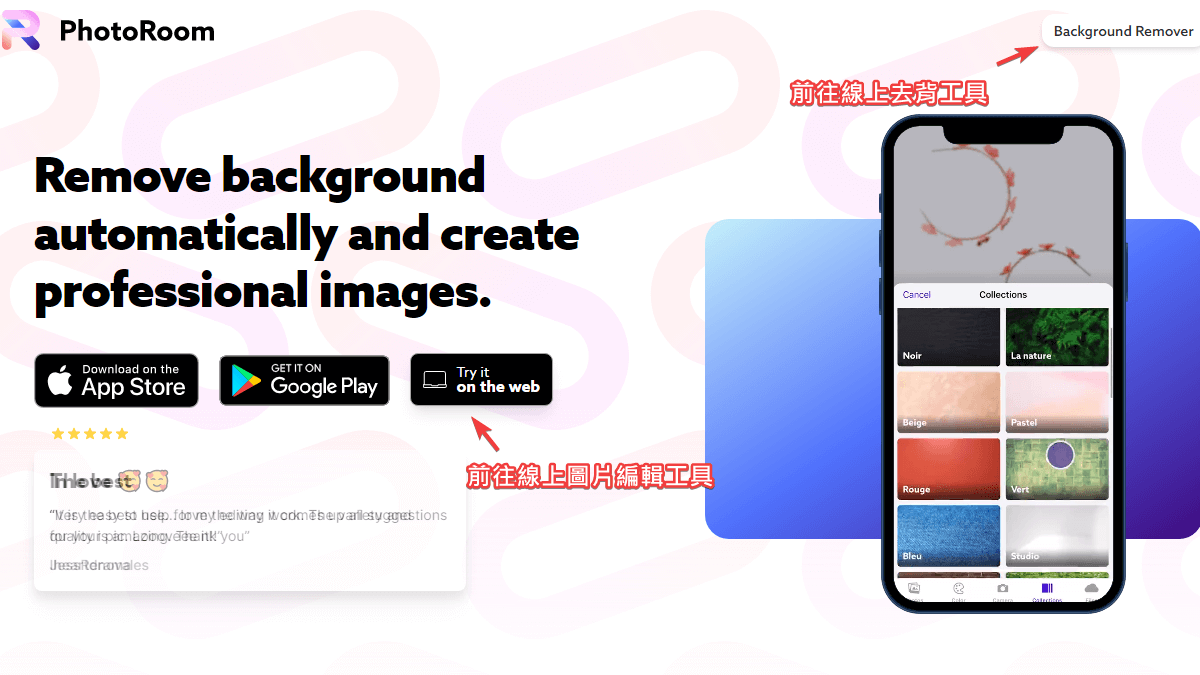
如果你想要直接使用去背功能,那也沒問題。只要點選右上角的「Background Remover」連結,就可以直接前往專門進行線上圖片去背的頁面,並可以在去背後進行簡單的背景顏色更改效果。
Background Remover 圖片去背工具
首先我們來介紹一下他的線上去背工具。我們進入首頁後點選右上角的「Background Remover」連結,進入去背工具的頁面:
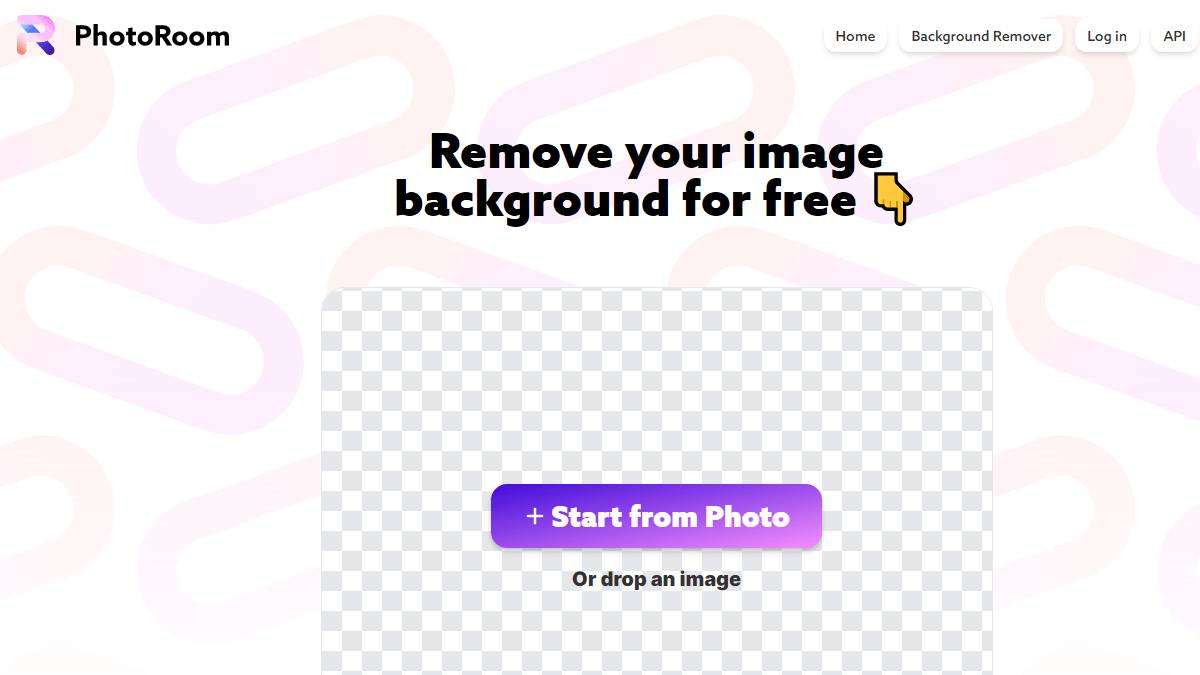
接著透過拖曳或者點選「Start from Photo」按鈕,將想要進行去背的圖片進行上傳,上傳完畢後他就會自動開始進行去背處理,並即時顯示在畫面中:
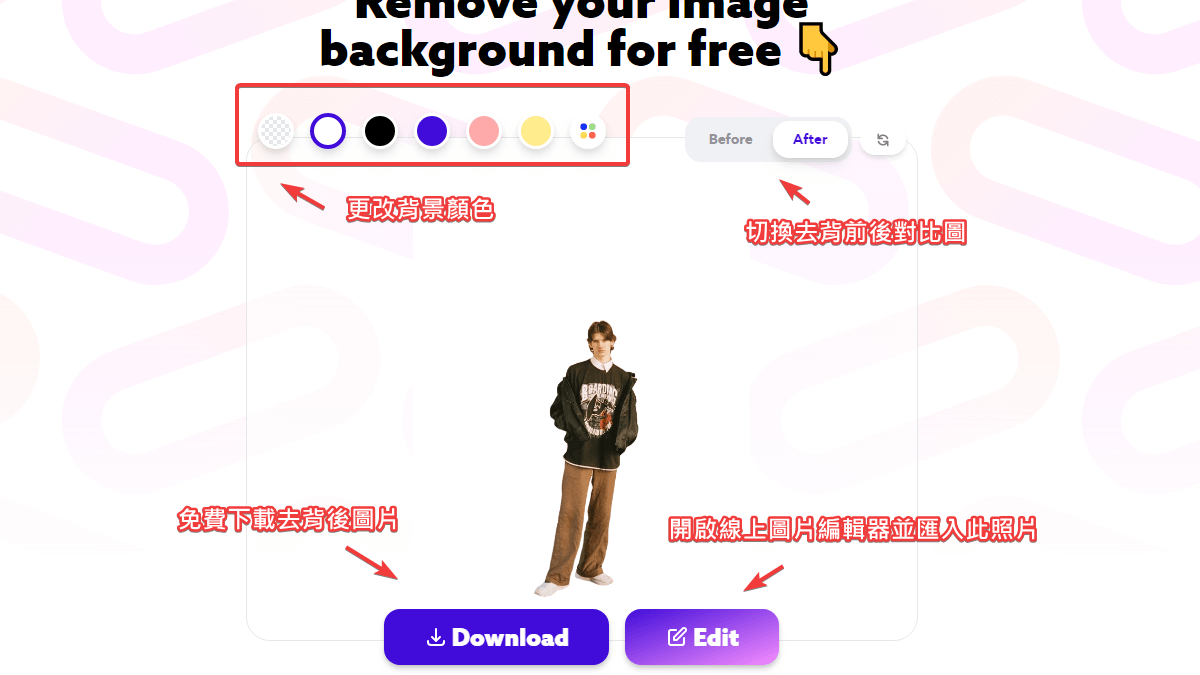
我們透過圖庫中下載一張免費圖片來進行示範。從畫面中可以看到,原本照片經過上傳自動去背後,非常的完美。而在去背後,你可以自由的替換背景顏色,並可以從右上角去切換去背前後的對比圖。
修改完成後,就可以點選下方的「Download」按鈕,將去背後的圖片進行下載。如果你想要更進階的進行圖片的設計,可以點選「Edit」,他就會帶你前往 PhotoRoom 的線上編輯工具,並且將這張去背後的圖片一並匯入。
Magic Retouch 魔術修飾工具
接著我們來介紹 PhotoRoom 的 Magic Retouch。他主要的功能就是可以幫助你抹除圖片前景的元素,一般來說像是照片當中有一個路人你想要將他刪除,此時你就可以透過「Magic Retouch」功能,將想要去除的元素塗滿,他就可以幫你自動的抹除,並且完美的填補缺失的區塊,讓照片看起來美輪美奐。
你可以直接點選「Magic Retouch」連結前往該工具頁面,或者從 PhotoRoom 的頁尾找到該連結前往:
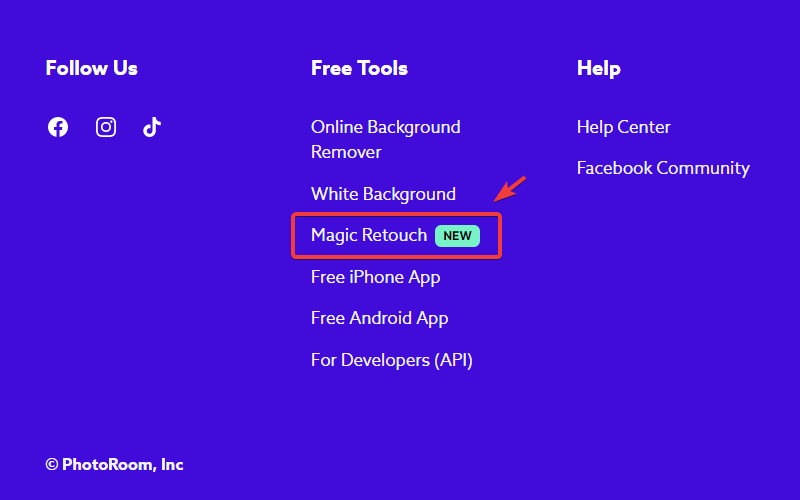
進入後你會看到與 Background Remover 相似的介面,一樣透過拖曳或者點選「Start from Photo」上傳想要抹除前景元素的圖片:
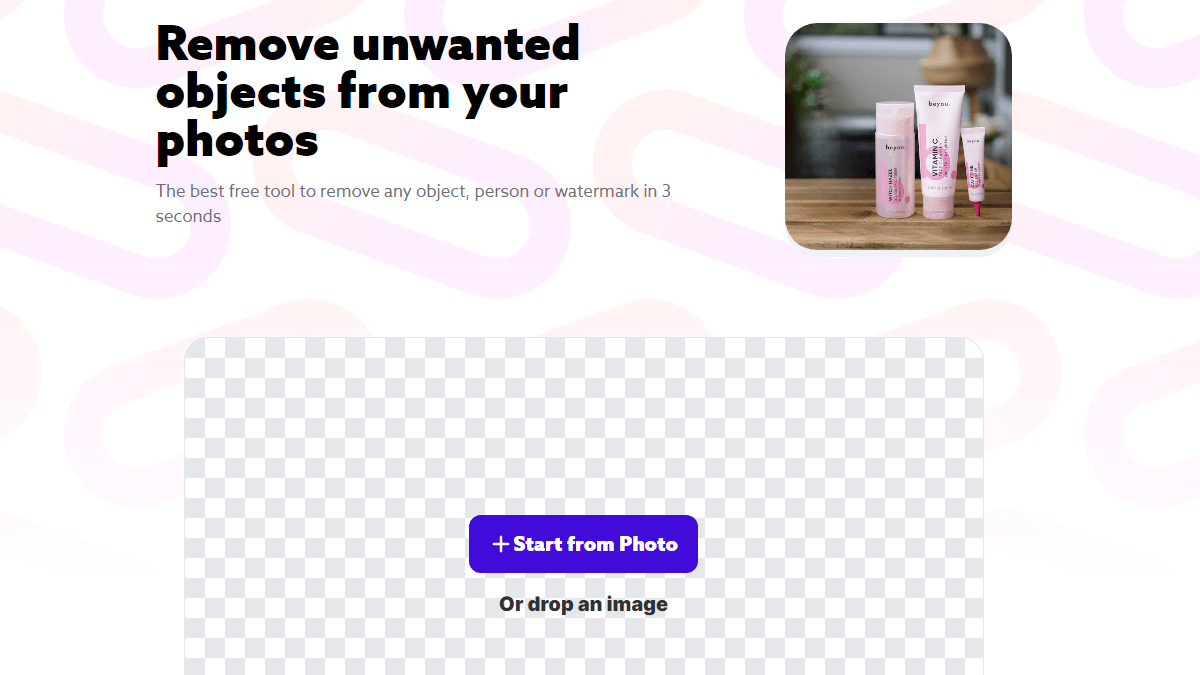
我透過免費圖庫中下載一張照片作為示範。原本圖片中有 6 個人物,你可以透過筆刷將不想要的人物或者物體進行塗滿,他就會立即進行抹除的動作:
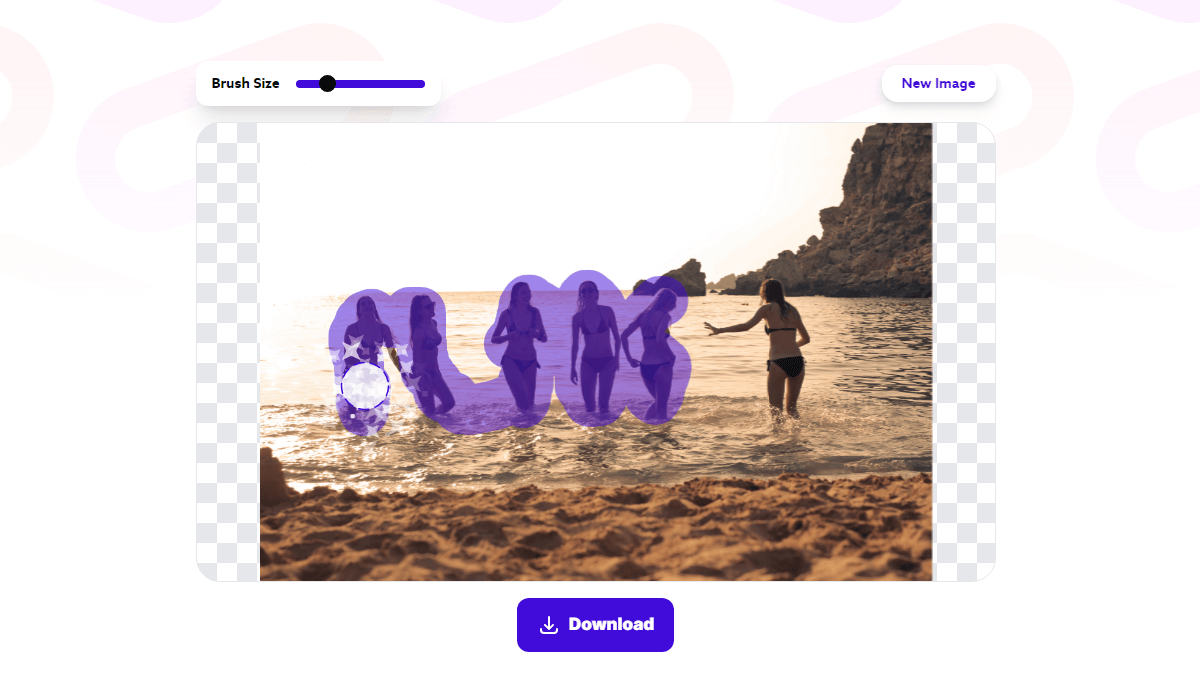
我們可以看到塗滿後的效果非常的令人滿意,如果第一次沒有抹除完全,你可以用筆刷多選取幾次,他就會修飾的更完美。你也可以透過左上角的「Brush Size」來調整筆刷的範圍大小:
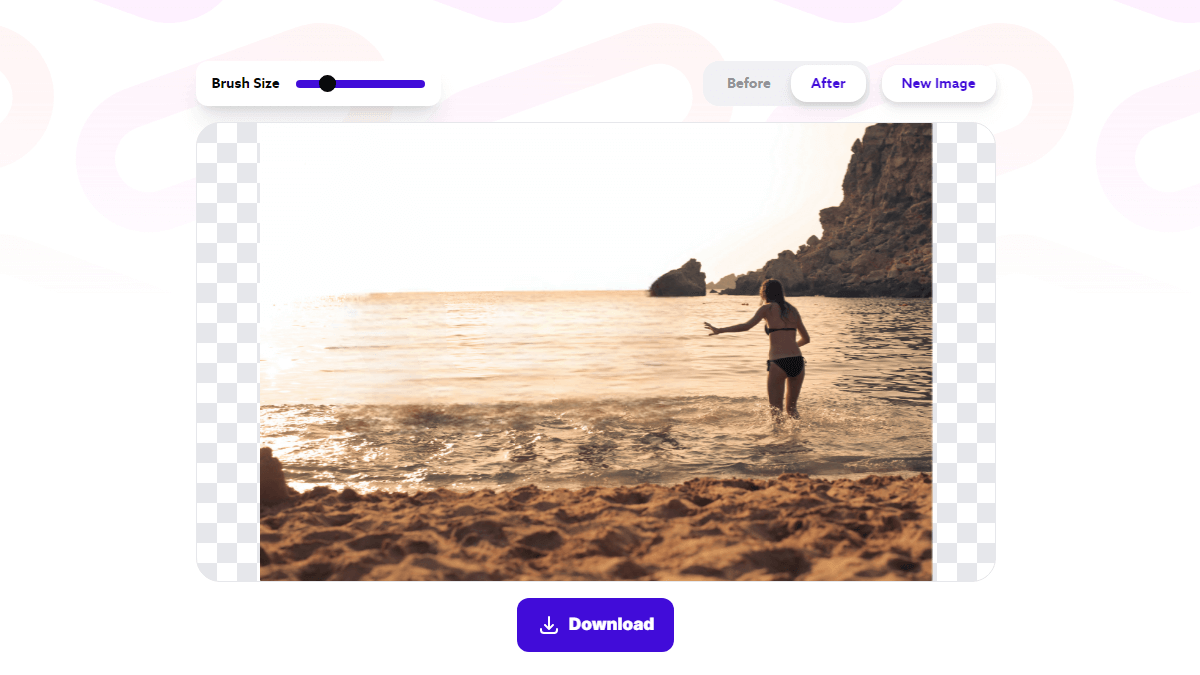
從結果可以看到,他除了將前景完整的去除之外,同時原本的背景也會自動演算並符合附近的內容,讓這張圖片依然呈現非常完整的樣貌。完成後點選下方的「Download」按鈕,就可以將該圖片進行免費下載。
線上圖片編輯工具
最後我們先介紹一下他的線上圖片編輯工具。如同剛剛說過的,當我們從首頁點選「Try it on the web」之後,就可以前往他的線上編輯工具。此時你可以將圖片透過拖曳或是點選方式進行上傳,:
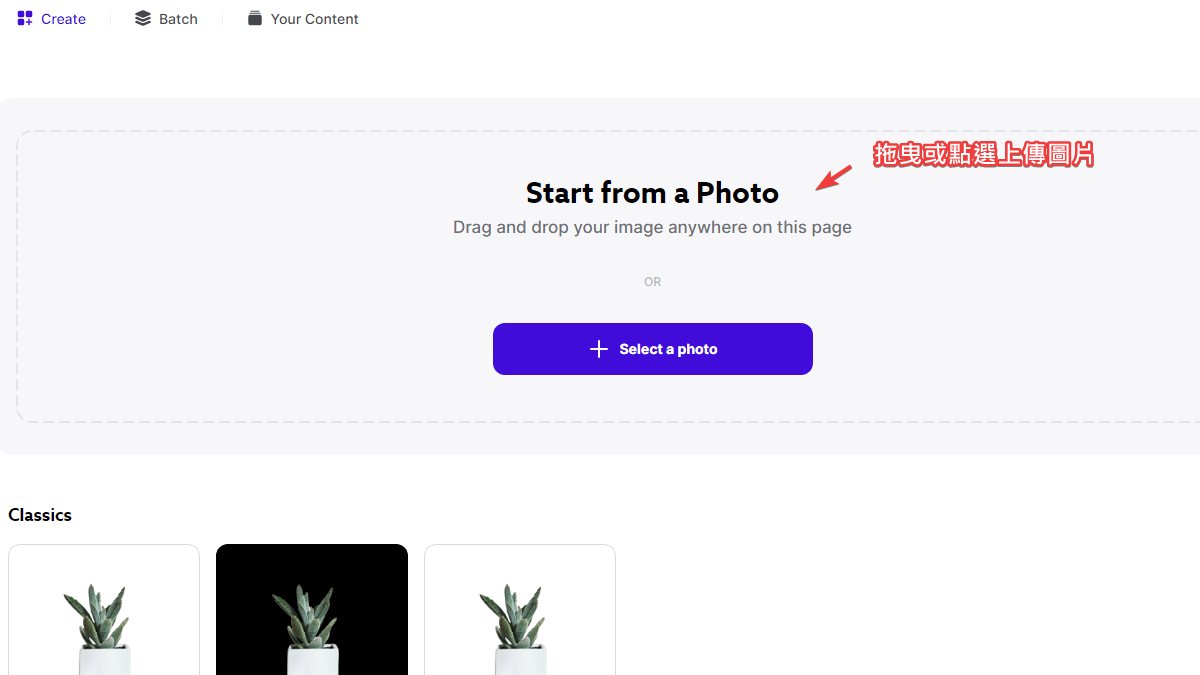
一但上傳之後,他預設就會將圖片進行去背,然後將去背後的圖片自動匯入編輯視窗中。舉例來說,我在免費圖庫中下載一張圖片:

上傳至 PhotoRoom 線上編輯軟體之後,他就會自動將圖片的背景完美去除,只留下前景的人物圖像,並匯入編輯區塊中:
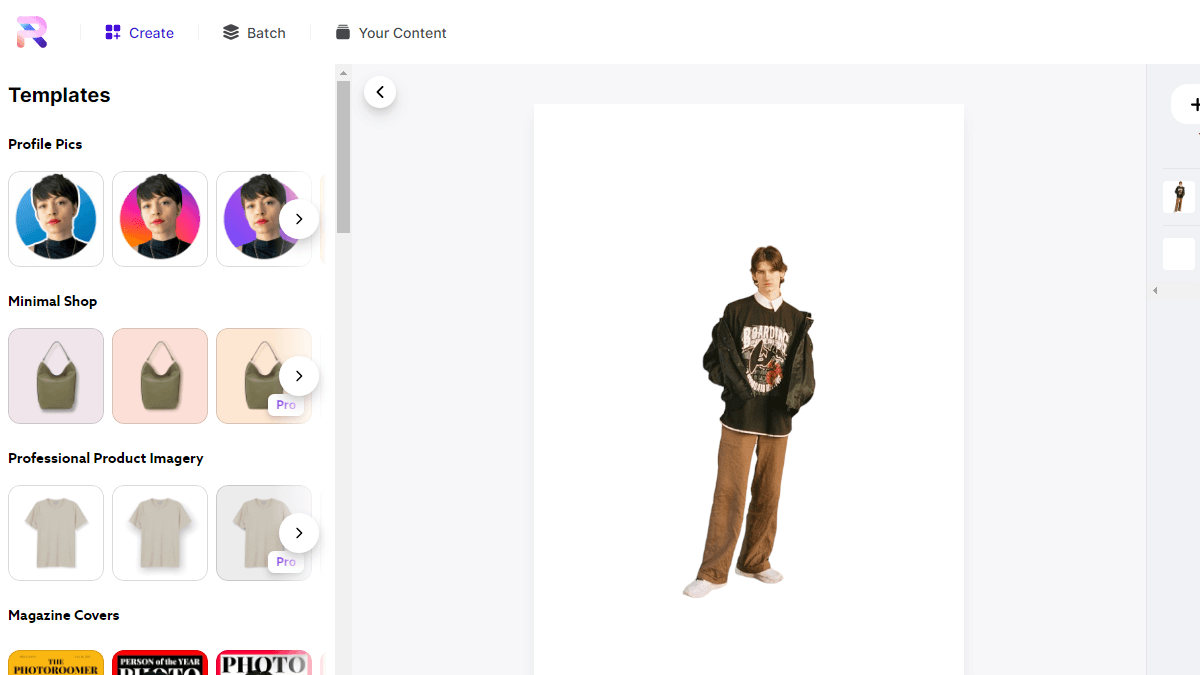
接著你可以透過左側的範本中,挑選適合的模板進行套用,當中提供了相當大量的類別,每個類別中也提供了許多不同的變化,非常適合用來作為各種用途,像是個人形象照片、產品照片、Podcast 封面、YouTube 封面照、Instagram 精選照片…等等,套用後他會自動將範本完美的套用在你所匯入的圖片中:
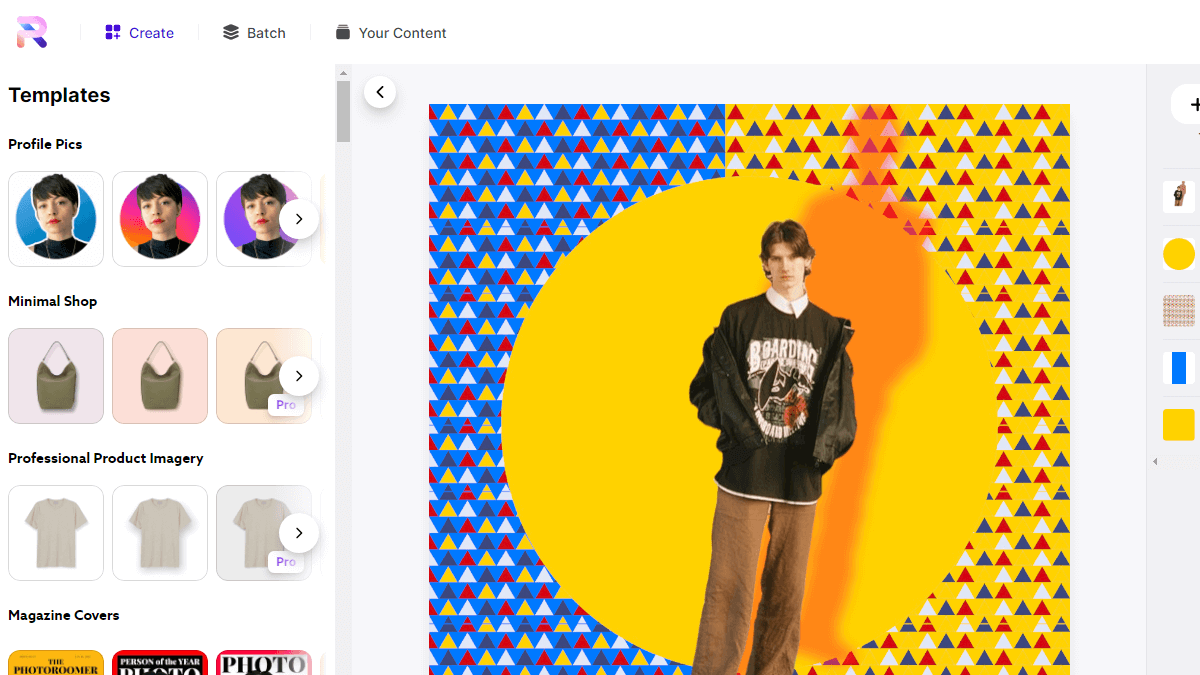
在套用範本之後,你可以透過右側的選項,操作像是:添加文字、新增圖片、更改畫布尺寸。他還會將所有畫布當中的元素,透過層級方式顯示出來,讓你可以一目了然有哪些元素,並且方便你進行選擇:
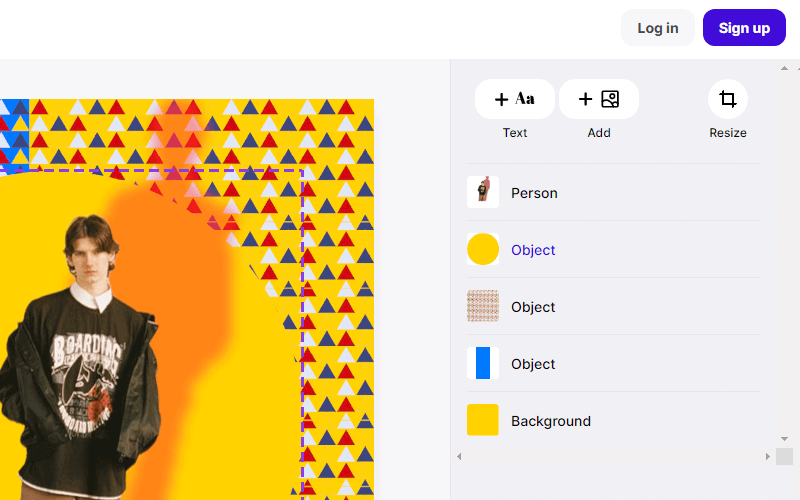
當你單選其中一個元素之後,還可以去自訂他的細節,像是:陰影細節、顏色、外框線條、透明度、圖片細節…等等:
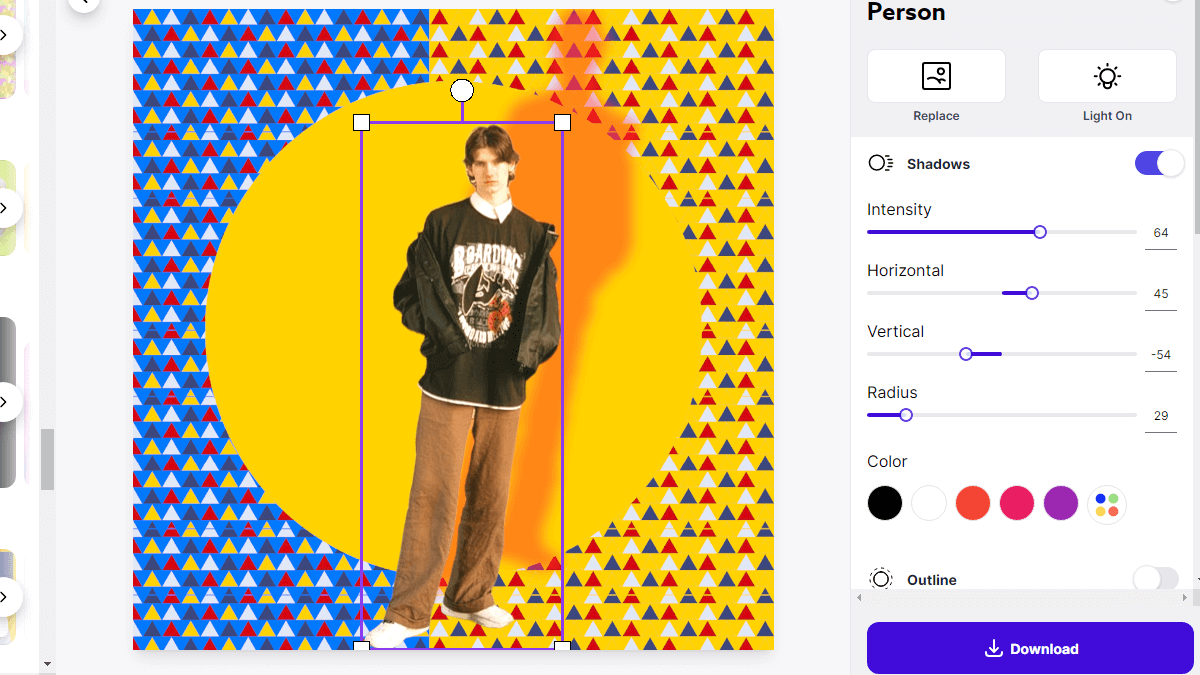
完成之後就可以點選右下角的「Download」按鈕,將編輯完的圖片免費下載。而且這些過程都是在未註冊的情況下就能免費使用的。
最後除了線上的版本之外,他還提供了 APP 的版本,因此你可以在手機上利用城市進行圖片的編輯,方便你直接在手機上修改完畢後,可以直接上傳至社群媒體中。
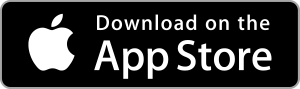
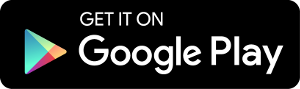
PhotoRoom 評價推薦優點
- 提供免費線上去背工具
- 提供免費線上魔術修飾工具
- 提供免費線上圖片設計編輯工具
相關文章
- ClipDrop Cleanup 免費線上移除圖片前景,將圖片中的人物、物體、文字進行移除並免費下載
- ImageMatting – 免費線上去背工具,透過 AI 將身品與人物照片背景快速移除,並可免費下載高解析度圖片
- 2023 推薦 20 款免費線上圖片去背工具,免註冊即可透過 AI 快速一鍵快速去除照片背景
- Adobe Remove Background – Adobe 免費線上去背神器,可搭配 Adobe Creative Cloud Express 進行線上編輯
- Erase.bg 免費線上快速去背工具,一秒 AI 自動去背 100% 免費下載原始解析度去背圖片
- Picwish – 線上免費照片去背工具軟體,免費一鍵自動快速去背,可自由選取去背範圍與更改背景顏色
- PixMiller 免費線上圖片消除背景新選擇,透過 AI 快速去背並下載透明背景圖片
- Clipdrop Remove background 免費線上圖片去背神器,無須註冊即可無限制去除圖片背景並且免費下載
- AirMore – 免費線上去背工具,一鍵快速去除圖片背景並可線上編輯圖片無須註冊免費下載
- Pixlr BG – 免費線上圖片背景刪除工具,不需註冊登入即可快速進行圖片去背並支援線上圖片編輯免費下載
- Clipping Magic – 線上圖片去背神器,透過 AI 技術一鍵上傳自動去除圖片背景還可自訂去背區塊
- jpgRM – 免費線上修圖工具,透過 AI 魔術橡皮擦將選取的照片區塊進行抹除,輕鬆移除圖片中的人物及浮水印


新增留言